メッセージごとの対処方法
ファクス送信に失敗したときや、メモリー容量がいっぱいになったときなど、操作に支障が生じた場合は画面にメッセージが表示されます。メッセージの詳細については以下をご覧ください。
英数字
AOSS接続できませんでした。しばらく待ってから再度設定してください。
何らかのエラーが発生し、AOSSでの接続が失敗した。
しばらく待ってから、再度設定を行ってください。それでも接続できない場合は、無線LANルーターがAOSSに対応しているか確認してください。また、他の接続方式(WPS/らくらく無線スタート)に対応している可能性もあります。
AOSSに対応している場合
ネットワークに接続できる状態か、確認してください。
設定のトラブル
設定のトラブル
AOSSに対応していない場合
他の接続方式で設定してください。
無線LANに接続する
無線LANに接続する
Google クラウド プリント通信エラー
何らかのエラーが発生し、クラウドプリントができない。
クラウドプリントで使用しているポートがファイアウォールなどでブロックされている可能性があります。お使いのパソコンで5222ポートが使用可能な状態か確認してください。
ネットワークでプロキシーサーバーを使用している場合、プロキシーサーバーと本機のプロキシー設定が正しいか確認してください。詳しくは、ネットワーク管理者にお問い合わせください。
プロキシーを設定する
プロキシーを設定する
Google クラウド プリント認証エラー
クラウドプリントのサーバー認証ができなかった。または登録用情報の取得に失敗した。
本機の日付/時刻の設定が正しいか確認してください。
<日付 / 時刻設定>
<日付 / 時刻設定>
PCが制限されています。
部門別ID管理で操作パネルからスキャンができないように設定されている。
リモートUIの管理者モードで、該当する部門IDの編集画面を表示し、[ID不定スキャンジョブを許可する]にチェックマークを付けてください。
部門別ID管理を行う
部門別ID管理を行う
USBメモリーが制限されています。
読み込んだ原稿がUSBメモリーに保存できないように設定されている。
<スキャン機能を使用>を<ON>に設定してください。
USBメモリーへの保存を制限する
USBメモリーへの保存を制限する
WEPキーが正しく設定されていません。WEP設定を確認してください。
接続したい無線LANルーターのネットワークキー(WEPキー)が正しく設定されていない。
本機の認証方式が<共有キー>で設定されているのに、無線LANルーター側は「オープン(Open System)」で設定されている。
無線LANルーターでWEPの認証方式を「共有(Shared Key)」に変更したあと、接続しなおしてください。変更方法については、お使いの機器の取扱説明書を参照するか、メーカーにお問い合わせください。
WPS接続できませんでした。しばらく待ってから再度設定してください。
WPSで自動設定を試みたが、何らかのエラーが発生して接続に失敗した。
しばらく待ってから、再度設定を行ってください。それでも接続できない場合は、無線LANルーターがWPSに対応しているか確認してください。また、他の接続方式(AOSS/らくらく無線スタート)に対応している可能性もあります。
WPSに対応している場合
ネットワークに接続できる状態か、確認してください。
設定のトラブル
設定のトラブル
WPSに対応していない場合
他の接続方式で設定してください。
無線LANに接続する
無線LANに接続する
あ~お
アクセスポイントが見つかりません。
WPS/AOSS/らくらく無線スタートで自動設定を試みたが、所定の時間内に無線LANルーターを検出できなかった。
接続方式の選択を間違えた。
正しい方式を選択して接続しなおしてください。
WPS/AOSS/らくらく無線スタートで自動設定する(プッシュボタン方式)
WPS/AOSS/らくらく無線スタートで自動設定する(プッシュボタン方式)
無線LANルーターのSSIDやネットワークキーを手動で入力したが、入力内容に間違いがある。
ネットワーク側の設定に問題があり、無線LANルーターを検出できなかった。
ネットワークに接続できる状態か、確認してください。
設定のトラブル
設定のトラブル
解決しない場合は、無線LANルーターのセキュリティー設定を確認してください。
アクセスポイントの接続数が最大に達しているため接続できませんでした。
すでに最大接続数に達した無線LANルーターに接続しようとした。
無線LANルーターに接続している機器(クライアント)の数を減らしてください。最大接続数については、お使いの無線LANルーターの取扱説明書を参照するか、メーカーにお問い合わせください。
オープンシステム認証ができませんでした。WEP設定を確認してください。
本機の認証方式は<オープンシステム>に設定されているが、無線LANルーターの認証方式が「共有(Shared Key)」に設定されている。
手動入力方式でWEPの認証方式を<共有キー>に変更して接続しなおしてください。
すべて入力して設定する
すべて入力して設定する
無線LANルーターでMACアドレスフィルターが設定されているため、本機のMACアドレスが拒否されている。
無線LANルーターのMACアドレス設定を変更し、本機とパソコンの両方について許可する設定にしてください。設定方法については、お使いの無線LANルーターの取扱説明書を参照するか、メーカーにお問い合わせください。本機のMACアドレスは、<メニュー>  <環境設定>
<環境設定>  <ネットワーク>
<ネットワーク>  <無線LAN設定>
<無線LAN設定>  <接続情報>で確認できます。
<接続情報>で確認できます。
有線LANのMACアドレスを確認する
 <環境設定>
<環境設定>  <ネットワーク>
<ネットワーク>  <無線LAN設定>
<無線LAN設定>  <接続情報>で確認できます。
<接続情報>で確認できます。有線LANのMACアドレスを確認する
オンフック中はグループ宛先を指定できません。
<オンフック>を選んだあとに宛先としてグループダイヤルを指定した。
<オンフック>を選ぶとグループダイヤルの宛先は指定できません。<オンフック>を選ばずに宛先を指定してファクス送信してください。
か~こ
回収トナー容器を交換してください。
回収トナー容器がいっぱいになったため、印刷できない。
回収トナー容器をセットしてください。
回収トナー容器が正しく取り付けられていない。
回収トナー容器を正しく取り付けしてください。
回収トナー容器を交換する
回収トナー容器を交換する
カートリッジ通信エラー。他社カートリッジまたは偽造品がセットされている可能性があります。
トナー容器が正しくセットされていないか、トナー容器が故障している可能性がある。
トナー容器をセットしなおしてください。何度かセットしなおしても、メッセージが引き続き表示されている場合は、トナー容器が故障している可能性があります。担当サービスにお問い合わせください。
トナー容器の交換手順
トナー容器の交換手順
キヤノン純正トナー容器を使用していない可能性がある。
交換用トナー容器は、キヤノン純正トナー容器の使用をおすすめします。
消耗品
消耗品
カラーコピーが制限されています。白黒コピーのみできます。
部門別ID管理でカラーコピーができないように設定されている。
カラーコピーをしたい場合は、カラーコピーが制限されていない部門IDでログインしてください。部門IDと暗証番号については、管理者にお問い合わせください。
部門別ID管理を行う
部門別ID管理を行う
カラープリントが制限されています。白黒プリントのみできます。
部門別ID管理でカラー印刷ができないように設定されている。
カラーで印刷したい場合は、カラープリントが制限されていない部門IDでログインしてください。部門IDと暗証番号については、管理者にお問い合わせください。
部門別ID管理を行う
部門別ID管理を行う
キヤノン製品以外のトナーがセットされている可能性があります。または、型番が異なるトナーがセットされているためトナー残量を正しく検知できません。このまま使用するには[ 使用する ] を選択して下さい。> エラー原因の可能性
誤った型番のトナーがセットされているか、トナー容器が故障している可能性がある。
枠囲みされた部分に装着されているトナー容器の状態が表示されますので、必ず確認してください。トナーの型番を確認したい場合には、交換部品を参照してください。
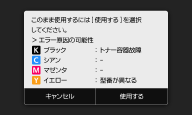
このままの状態で使用し続ける場合は<使用する>を押します。ただし、本機の故障や機能の一部が正しく動作しないなどの問題が発生しても、保証の対象外です。
トナー容器を交換する場合は<キャンセル>を押します。
対処方法が不明な場合は、トナー容器をお買い求めになった販売店にお問い合わせください。
キヤノン製品以外のトナーがセットされている可能性があります。または、セットされたトナーの色が正しくないため故障する可能性があります。このまま使用するには[使用する]を選択してください。> エラー原因の可能性
セットしたいずれかのトナーの色が誤っている可能性がある。
枠囲みされた部分に装着されているトナー容器の状態が表示されますので、必ず確認してください。

このままの状態で使用し続ける場合は<使用する>を押します。ただし、本機の故障や機能の一部が正しく動作しないなどの問題が発生しても、保証の対象外です。
トナー容器を交換する場合は<キャンセル>を押します。
対処方法が不明な場合は、トナー容器をお買い求めになった販売店にお問い合わせください。
給紙サイズと設定サイズが不一致
操作パネルで設定した用紙サイズ設定と、実際にセットしている用紙サイズが合っていない。
<用紙設定>に設定されている用紙サイズと、実際にセットされている用紙サイズを合わせてください。
すでにセットされている用紙を使う場合
<用紙設定>の設定内容を、セットされている用紙のサイズに合わせて変更してください。
用紙サイズと種類を設定する
用紙サイズと種類を設定する

パソコンから印刷するときは、プリンタードライバーの用紙サイズが実際の用紙のサイズと合っているかどうかも確認してください。
設定を変えずに用紙をセットしなおす場合
給紙カセットの用紙ガイドが、正しい位置にセットされているか確認してください。
用紙をセットする
用紙をセットする
共有キー認証ができませんでした。WEP設定を確認してください。
接続したい無線LANルーターのネットワークキー(WEPキー)が正しく設定されていない。
本機の認証方式は<共有キー>に設定されているが、無線LANルーターの認証方式が「オープン(Open System)」に設定されている。
無線LANルーターでWEPの認証方式を「共有(Shared Key)」に変更したあと、接続しなおしてください。変更方法については、お使いの機器の取扱説明書を参照するか、メーカーにお問い合わせください。
クリーニングできませんでした。
クリーニング中に紙づまりが起きた。
定着器のクリーニングを行うために必要なトナー残量が足りなくなった。
クリーニングを行うには十分なトナー残量が必要です。トナー容器を交換してからクリーニングを実行してください。
トナー容器の交換手順
トナー容器の交換手順
グループに登録されている宛先は宛先の種類を変更できません。
選んだ宛先がグループダイヤルに登録されているため、編集できなかった。
グループダイヤルに登録されている宛先の種類を変更するには、一度グループダイヤルから宛先を削除し、種類を変更してからグループダイヤルに登録をやりなおしてください。
この設定は使用できません。指定された設定の宛先が送信制限されています。
選択した<よく使う設定>に登録されている宛先が、ログインしたユーザーには送信できないように設定されている。
ログインするユーザーの、送信制限の設定を変更してください。
部門別ID管理を行う
部門別ID管理を行う
コピーが制限されています。
部門別ID管理でコピーができないように設定されている。
コピーが制限されていない部門IDでログインしてください。部門IDと暗証番号については、管理者にお問い合わせください。
部門別ID管理を行う
部門別ID管理を行う
さ~そ
受信データをプリントできません。
何らかの原因で受信文書が印刷できない。
次のいずれかに該当しないか確認してください。また、原因や対処が表示されている場合は、その内容を確認してください。
 カバーが開いている
カバーが開いている 用紙がセットされていない
用紙がセットされていない 用紙がつまっている
用紙がつまっている トナー容器が消耗している
トナー容器が消耗している 何らかの異常が発生している
何らかの異常が発生している使用できない用紙サイズ/種類の組み合わせです。
手差しトレイの用紙設定がセットされた用紙と異なっている。
用紙設定は<用紙設定>から、給紙情報を確認してください。異なっている場合はセットされた用紙のサイズや種類と用紙設定を合わせてください。用紙設定は<用紙設定>から、手差しトレイにセットした用紙を設定できます。
手差しトレイの用紙サイズと種類を設定する
手差しトレイの用紙サイズと種類を設定する
使用できない用紙サイズ / 種類の組み合わせを検知しました。
カセット : XXXX
カセットのガイド位置とホーム画面の[ 用紙設定 ] を確認してください。
XXXXはカセットの給紙段(1~4)が表示されます。
用紙カセットの用紙設定がセットされた用紙と異なっている。
用紙設定は<用紙設定>から、給紙情報を確認してください。異なっている場合はセットされた用紙のサイズや種類と用紙設定を合わせてください。用紙設定は<用紙設定>から、給紙カセットにセットした用紙を設定できます。
給紙カセットの用紙サイズと種類を設定する
給紙カセットの用紙サイズと種類を設定する
証明書の検証時にエラーが発生しました。
証明書の有効期限が切れているか、情報が正しくない。
正しいCA証明書をインストールしてください。
ネットワーク通信用の鍵と証明書を登録する
ネットワーク通信用の鍵と証明書を登録する
証明書の有効期限やDNS設定のドメイン名などを確認してください。
白黒コピーが制限されています。カラーコピーのみできます。
部門別ID管理で白黒コピーができないように設定されている。
白黒コピーをしたい場合は、白黒コピーが制限されていない部門IDでログインしてください。部門IDと暗証番号については、管理者にお問い合わせください。
部門別ID管理を行う
部門別ID管理を行う
白黒プリントが制限されています。カラープリントのみできます。
部門別ID管理で白黒印刷ができないように設定されている。
白黒で印刷したい場合は、白黒プリントが制限されていない部門IDでログインしてください。部門IDと暗証番号については、管理者にお問い合わせください。
部門別ID管理を行う
部門別ID管理を行う
新規宛先の指定と登録が制限されています。
送信時の宛先指定がアドレス帳に限定されている。
アドレス帳以外の方法で宛先指定するには<新規宛先の制限>を<OFF>にする必要があります。詳しくは、管理者にお問い合わせください。
新規宛先の入力を制限する
新規宛先の入力を制限する
スキャンが制限されています。
部門別ID管理でスキャンができないように設定されている。
スキャンが制限されていない部門IDでログインしてください。部門IDと暗証番号については、管理者にお問い合わせください。
部門別ID管理を行う
部門別ID管理を行う
接続できませんでした。
何らかのエラーが発生し、アクセスポイントモードでの接続が失敗した。
しばらく待ってから、再度設定を行ってください。それでも接続できない場合は、いったん電源を切って再起動してください。
ダイレクト接続する(アクセスポイントモード)
ダイレクト接続する(アクセスポイントモード)
接続できませんでした。PSK設定を確認してください。
接続したい無線LANルーターのネットワークキー(PSK)が正しく設定されていない。
ネットワークキーを確認しても解決しない場合は、ネットワークに接続できる状態か、確認してください。
設定のトラブル
設定のトラブル
た~と
ダイレクト接続が切断されました。
モバイル機器との接続が切断された。
ダイレクト接続しなおしてください。
ダイレクト接続する(アクセスポイントモード)
ダイレクト接続する(アクセスポイントモード)
他社カートリッジまたは偽造品がセットされている可能性があります。カートリッジ残量を正しく表示できません。
キヤノン純正トナー容器を使用していない可能性がある。
交換用トナー容器は、キヤノン純正トナー容器の使用をおすすめします。
消耗品
消耗品
正しい認証情報を設定してください。
クライアント認証情報(鍵と証明書、ユーザー名とパスワード、およびCA証明書)が正しく設定されていない。
通信先から応答がありませんでした。
ネットワークケーブルが抜けているか、スイッチで問題が発生している可能性がある。
ネットワークケーブルおよびスイッチの状況を確認してください。
トナー少 ( 交換はまだ不要 )
トナー残量が少なくなり、もうすぐ印刷できなくなる。
トナーがなくなる前に新しいトナー容器を用意してください。
トナー容器を交換してください。
トナー残量がなくなり、印刷できない。
本機専用の新しいトナー容器に交換してください。
トナー容器を交換する
トナー容器を交換する
な~の
入力文字数が間違っているか不正な文字が入力されています。
無線LANルーターのネットワークキー(WPA/WPA2-PSKまたはWEPキー)が正しく入力されていない。
無線LANルーターのネットワークキー(WPA/WPA2-PSKまたはWEPキー)を確認し、設定しなおしてください。ネットワークキーの確認方法については、お使いの機器の取扱説明書を参照するか、メーカーにお問い合わせください。
SSIDやネットワークキーを確認する
無線LANルーターを選んで設定する
すべて入力して設定する
SSIDやネットワークキーを確認する
無線LANルーターを選んで設定する
すべて入力して設定する
認証サーバーの証明書が解析できません。
認証サーバーの証明書が不正またはプリンターがサポートしていない証明書フォーマットの可能性がある。
認証サーバーの証明書を確認してください。
IEEE 802.1X認証の設定をする
IEEE 802.1X認証の設定をする
認証サーバーの証明書が信頼できません。
認証サーバーの証明書に対応するCA証明書がプリンターに登録されていない。
認証サーバーの証明書に対応するCA証明書がプリンターに登録されているか確認してください。
IEEE 802.1X認証の設定をする
IEEE 802.1X認証の設定をする
認証サーバーの証明書は期限切れです。
RADIUSサーバーから送信されたサーバー証明書の有効期限が切れている。
RADIUSサーバーのサーバー証明書の有効期限を確認してください。
IEEE 802.1X認証の設定をする
IEEE 802.1X認証の設定をする
認証に必要な情報を設定してください。
IEEE 802.1Xの認証設定が正しく行われていない。
リモートUIからIEEE 802.1Xの設定を正しく行ってください。
IEEE 802.1X認証の設定をする
IEEE 802.1X認証の設定をする
認証に必要な情報をリモートUIから設定してください。
[IEEE 802.1X設定]の設定内容に不備がある。
[ログイン名]が正しく設定されているか確認してください。
[TLSを使用する]、[TTLSを使用する]、[PEAPを使用する]の中の少なくとも 1 つにチェックマークが付いているか確認してください。
TLSを使用する場合、「鍵と証明書」が登録されているか確認してください。
TTLSまたはPEAPを使用する場合、ユーザー名とパスワードが正しく設定されているか確認してください。
IEEE 802.1X認証の設定をする
IEEE 802.1X認証の設定をする
認証パスワードを変更してください。
パスワードの有効期限が切れている。
新しいパスワードを設定してください。
認証方式の設定を確認してください。
本機で設定した認証方式とRADIUSサーバーで設定した認証方式が一致していない。
本機とRADIUSサーバーで設定されている認証方式が一致しているかを確認して、正しい認証方式を設定してください。
IEEE 802.1X認証の設定をする
IEEE 802.1X認証の設定をする
は~ほ
ファクスが制限されています。
部門別ID管理でファクスができないように設定されている。
ファクスが制限されていない部門IDでログインしてください。部門IDと暗証番号については、管理者にお問い合わせください。
部門別ID管理を行う
部門別ID管理を行う
ファクスを受信できません。相手から正しくファクスが送信されているか確認してください。
35 秒以内に操作をしなかったためタイムアウトになった。
相手先に連絡してもう一度ファクスを送信してもらい、「ピー」という音を確認したらすぐに<受信スタート>を選びます。
ファクスを受信する
ファクスを受信する
複数の宛先が指定されているため送信できません。
複数の宛先にファクス送信できないように設定されている。
複数の宛先を指定するには、<同報送信の制限>を<OFF>に設定する必要があります。詳しくは、管理者にお問い合わせください。
同報送信を制限する
同報送信を制限する
複数の宛先、またはグループ宛先は指定できません。
<オンフック>を選んだあとに複数の宛先またはグループダイヤルを指定した。
<オンフック>を選ぶと複数の宛先やグループダイヤルの宛先は指定できません。<オンフック>を選ばずに宛先を指定してファクス送信してください。
プリントが制限されています。
部門別ID管理で印刷ができないように設定されている。
印刷が制限されていない部門IDでログインしてください。部門IDと暗証番号については、管理者にお問い合わせください。
部門別ID管理を行う
部門別ID管理を行う
ホストから応答がありませんでした。
本機がネットワークに正しく接続されていない。
本機とネットワークの設定を再度確認し、接続しなおしてください。
ネットワーク環境を設定する
ネットワーク環境を設定する
補正できませんでした。
適切な用紙がカセットにセットされていない。
補正画像が原稿台に正しくセットされていない。
補正中に紙づまりが起きた。
つまった用紙を取り除いて、もう一度補正を実行してください。
紙がつまったら
紙がつまったら
補正を行うために必要なトナー残量が足りなくなった。
補正を行うには十分なトナー残量が必要です。トナー容器を交換してから補正を実行してください。
トナー容器の交換手順
トナー容器の交換手順
ホチキスユニットの針を補給してください。
オプション機器のホチキスユニット針ケースに針がない。
ま~も
見開き -> 2ページを設定時はフィーダーから原稿をスキャンできません。
フィーダーに原稿をセットしても読み込めない機能を使用している。
フィーダーの原稿を原稿台ガラスにセットしなおしてください。
無線LAN通信できませんでした。主電源をOFF / ONした後、再度設定してください。
無線LAN接続の設定中に何らかのエラーが発生した。
いったん電源を切って再起動し、設定しなおしてください。
再起動しても解決しない場合は、ネットワークに接続できる状態か、確認してください。
設定のトラブル
設定のトラブル
無線LANの接続を確認しても解決しない場合は、無線LANルーターのセキュリティー設定を確認してください。
無線機器からの接続を検知できませんでした。
所定の時間内にモバイル機器を検出できなかった。
制限時間に注意して接続しなおしてください。
ダイレクト接続する(アクセスポイントモード)
ダイレクト接続する(アクセスポイントモード)
メディアプリントが制限されています。
USBメモリーのファイルが印刷できないように設定されている。
<メモリーメディア設定>の<プリント機能を使用>を<ON>に設定してください。
USBメモリーからの印刷を制限する
USBメモリーからの印刷を制限する
メモリーがいっぱいです。
メモリー容量が不足していたため、ファクスの送信やスキャンができなかった。
送信待ち、または印刷待ちの文書がある場合は、処理が終了するまでお待ちください。
メモリーに保存されている受信文書が残っている場合は、印刷または削除してください。
受信した文書をいったん本機に保存する(メモリー受信)
受信した文書をいったん本機に保存する(メモリー受信)
ページ数の多い原稿を送信する場合は、原稿を分割して送信してください。
ファクスを送信する場合は、原稿を読み込むときの解像度を下げてください。
ファクス送信の基本操作
ファクス送信の基本操作
スキャンをする場合は、ファイル形式を容量の小さいものに変更してください。
スキャンの基本操作
スキャンの基本操作
USBメモリーに原稿を書き込もうとしたが、容量不足で保存できなかった。
USBメモリー内の不要なデータを削除して空き容量を確保するか、別のUSBメモリーを接続してください。
USBメモリーを差し込む
USBメモリーを差し込む
メモリーがいっぱいです。原稿の種類を再設定してください。
コピー中にメモリーがいっぱいになったため、原稿が読み込めなかった。
<原稿の種類>の設定を<文字 / 写真 / 地図>にしてコピーしてください。
原稿の種類に合わせてコピーする
原稿の種類に合わせてコピーする
メモリーがいっぱいのため読み込みを中止します。プリントしますか?
メモリー容量が不足して原稿を読み込めなかった。
読み込まれたページまで印刷するか、ジョブをキャンセルするか選択してください。
原稿を分けてコピーしてください。
ソートしてコピーをするときに、すべてのページを読み込むことができなかった。
読み込まれたページまで印刷するか、ジョブをキャンセルするか選択してください。
コピージョブの場合、原稿を分けてコピーするか、<原稿の種類>の設定を<文字 / 写真 / 地図>にしてコピーしてください。
原稿の種類に合わせてコピーする
原稿の種類に合わせてコピーする
メモリーフル ( エラースキップ ) 。
エラーが発生したため印刷できなかったデータでメモリーがいっぱいになった。
エラーが発生している文書の印刷を中止するか、印刷状況を確認する画面から<エラースキップ>を選んで印刷を実行してください。
印刷を中止する
印刷を中止する
メモリーフル ( セキュアプリント ) 。
印刷していないセキュア文書でメモリーがいっぱいになった。
メモリーに保存されているセキュア文書を印刷してください。
セキュアプリントをする
セキュアプリントをする
や~よ
用紙がつまりました。
紙がつまった。
つまった用紙を取り除いて、もう一度印刷してください(印刷は、自動で再開される場合もあります)。
紙がつまったら
紙がつまったら
用紙を補給してください。
給紙カセットまたは手差しトレイに用紙がセットされていない。
用紙をセットしてください。
用紙をセットする
用紙をセットする
レポートやリストを印刷できる用紙がセットされていない。
受信文書を印刷できる用紙がセットされていない。

A4またはレター以外のサイズの用紙に印刷した場合、画像が欠けたり、分割して印刷されたりすることがあります。
ら~ろ
らくらく無線スタートでの接続ができませんでした。しばらく待ってから再度設定してください。
何らかのエラーが発生し、らくらく無線スタートでの接続が失敗した。
しばらく待ってから、再度設定を行ってください。それでも接続できない場合は、無線LANルーターがらくらく無線スタートに対応しているか確認してください。また、他の接続方式(WPS/AOSS)に対応している可能性もあります。
らくらく無線スタートに対応している場合
ネットワークに接続できる状態か、確認してください。
設定のトラブル
設定のトラブル
らくらく無線スタートに対応していない場合
他の接続方式で設定してください。
無線LANに接続する
無線LANに接続する
リモートスキャナーが制限されています。
部門別ID管理でパソコンからの操作でスキャンができないように設定されている。
リモートUIの管理者モードで、部門別ID管理の編集画面を表示し、[ID不定スキャンジョブを許可する]にチェックマークを付けてください。
部門別ID管理を行う
部門別ID管理を行う